安装和设置
可以使用 Unity 工具创建 ZEPETO 世界。
以下是创建 ZEPETO 世界所需的包列表。
1) 下载 Unity Hub 和 Unity 2022.3.34f1 版本。 (下载)
- ZEPETO 世界只能在 Unity 2022.3.34f1 版本中开发
2) 每个操作系统所需模块
- 安装Unity时,请根据您的操作系统确保包含以下模块:
- Android构建支持
- iOS构建支持
- Mac构建支持(Mono)- 如果您的PC运行Windows,请安装
- Windows构建支持(Mono)- 如果您的PC运行Mac,请安装

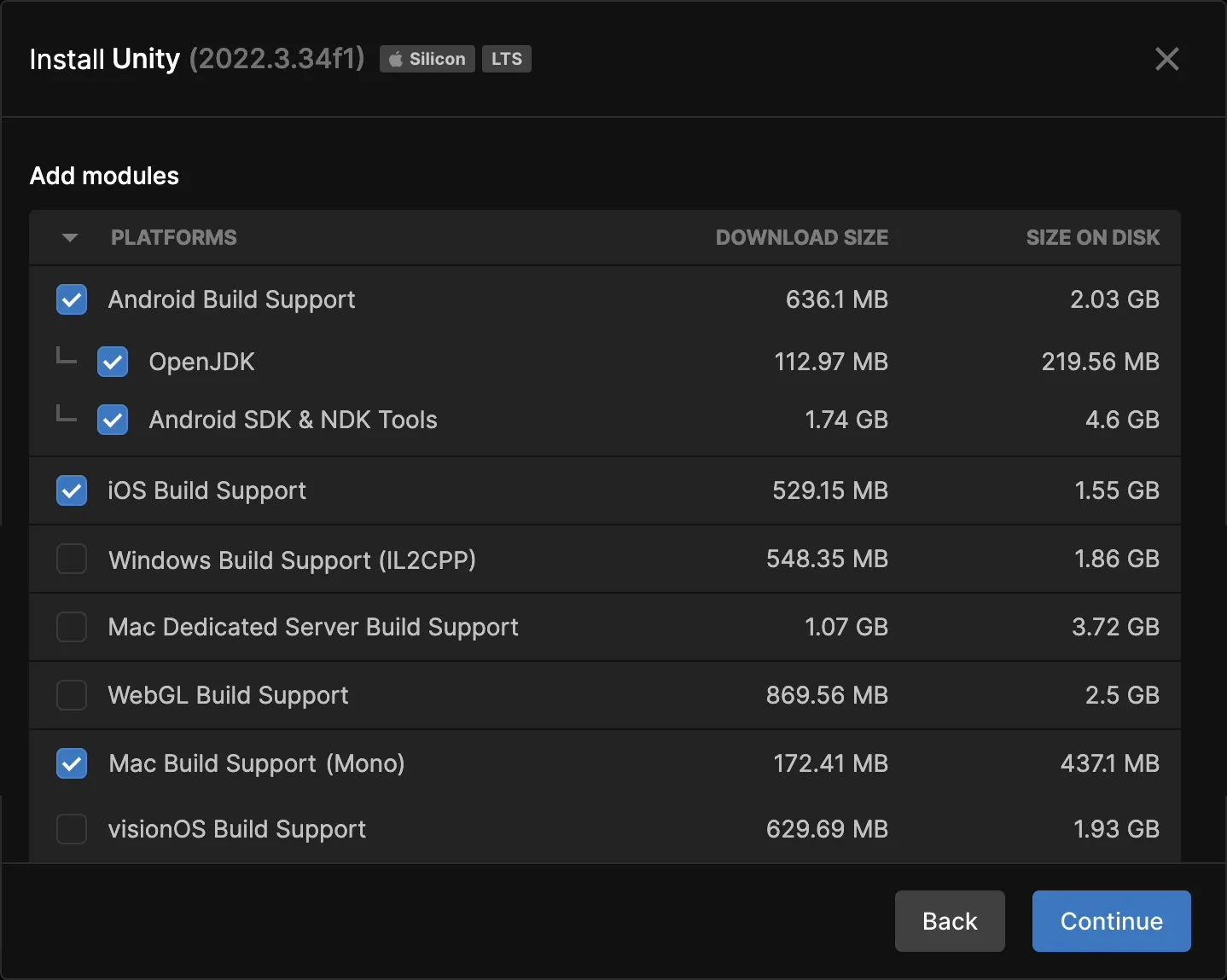
3) 从以下链接下载 ZEPETO 世界模板
📘 ZEPETO 世界模板安装程序下载 https://upm.zepeto.run/setup/package
4) 在 Unity Hub 上创建一个新项目。
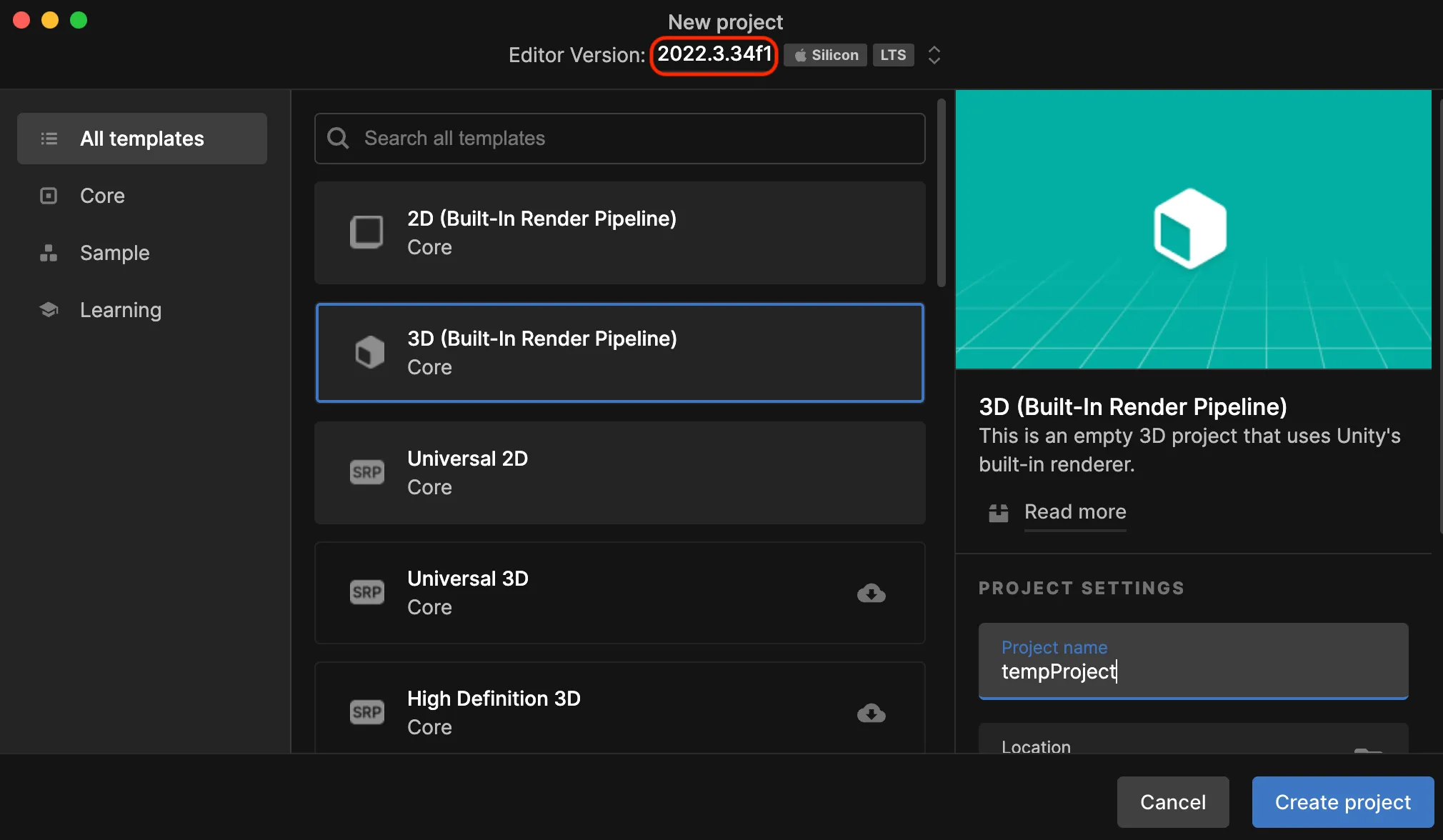
5) 创建新项目后,前往 Unity 菜单 → 资产 → 导入包 → 自定义包, 然后添加下载的 ZEPETO 世界模板安装程序(ZEPETO.World.unitypackage 文件)。
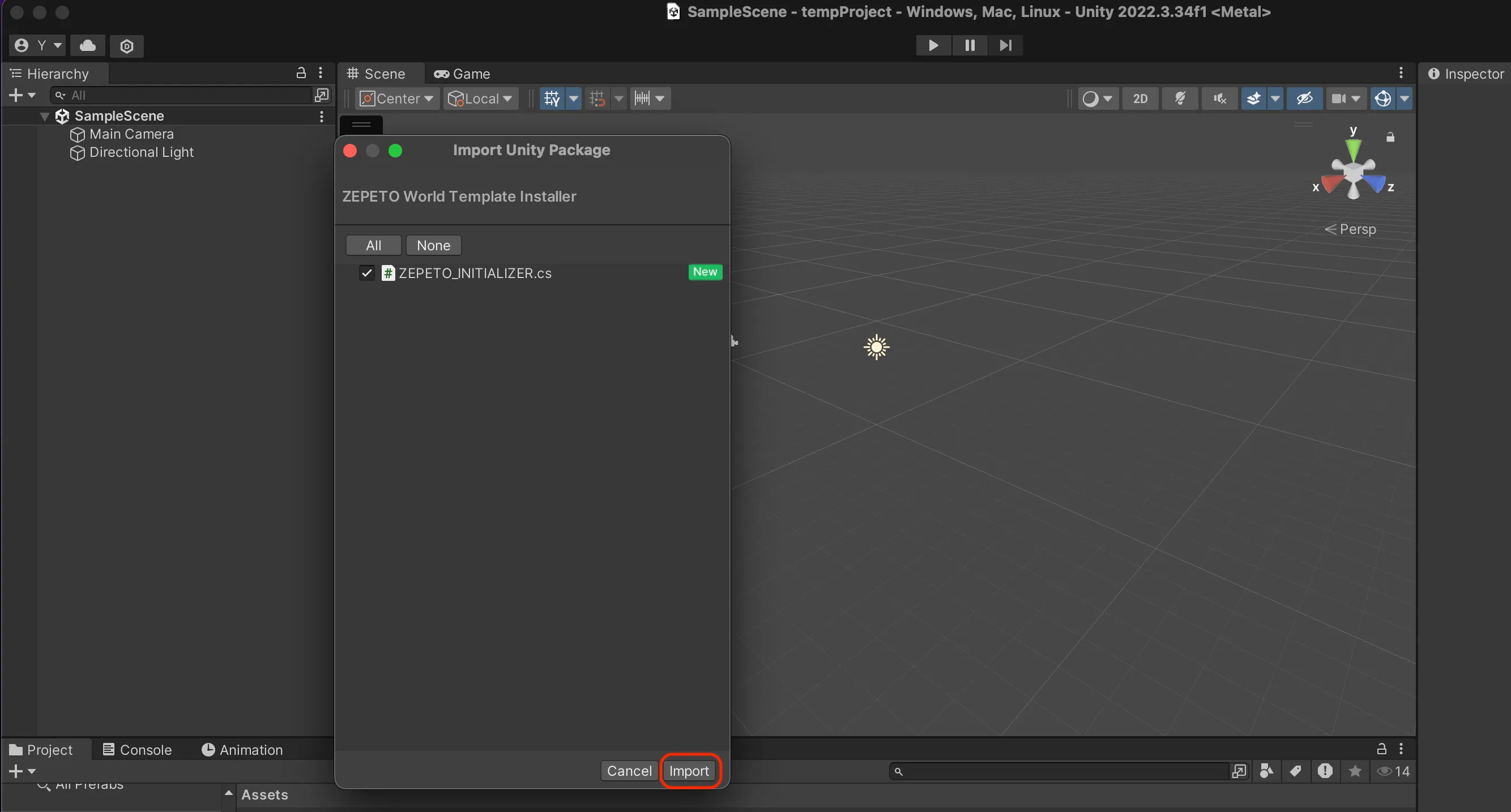
6) 一旦 ZEPETO 世界模板安装程序完成自动配置,重启 Unity 编辑器和 Unity Hub 以完成模板注册。
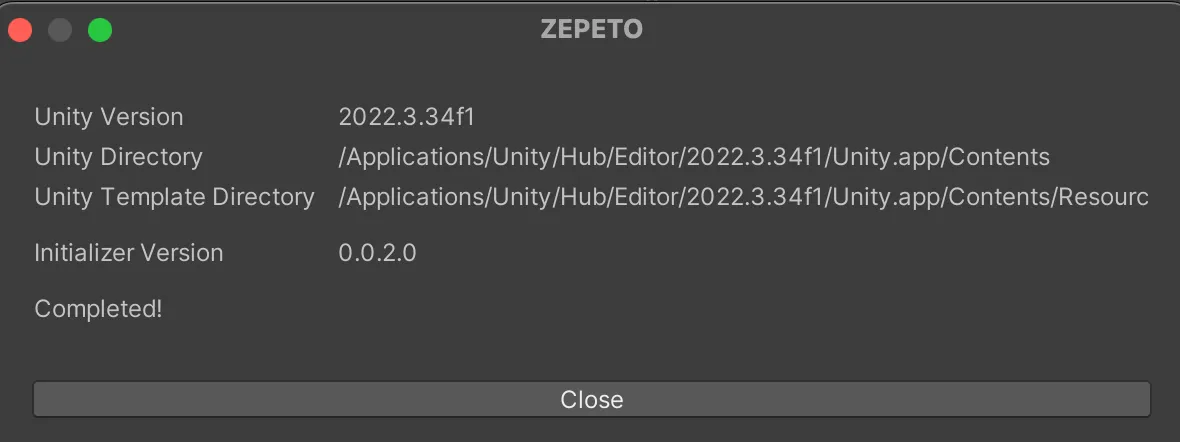
- 如果安装路径中包含韩文或全角字符,可能会在模板安装过程中发生错误。
- 请在将文件夹名称更改为英文后继续。
- 操作系统账户名称也必须为英文,以防止错误。
模板使测试世界开发过程变得简单。
通过点击 Unity Hub 右上角的 [新建] 按钮进入模板菜单。
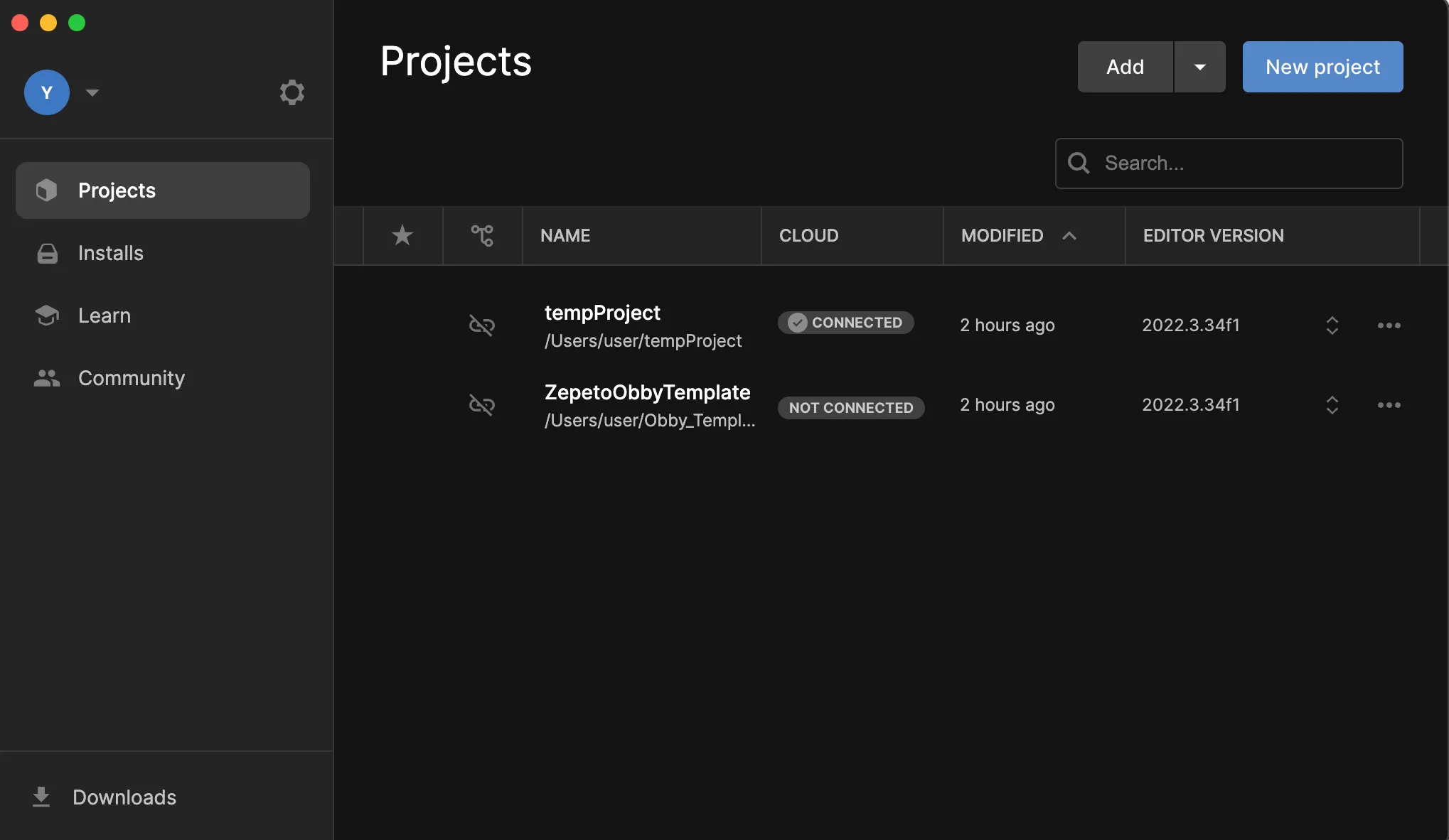
选择 [ZEPETO 默认项目],并输入项目名称和保存位置。
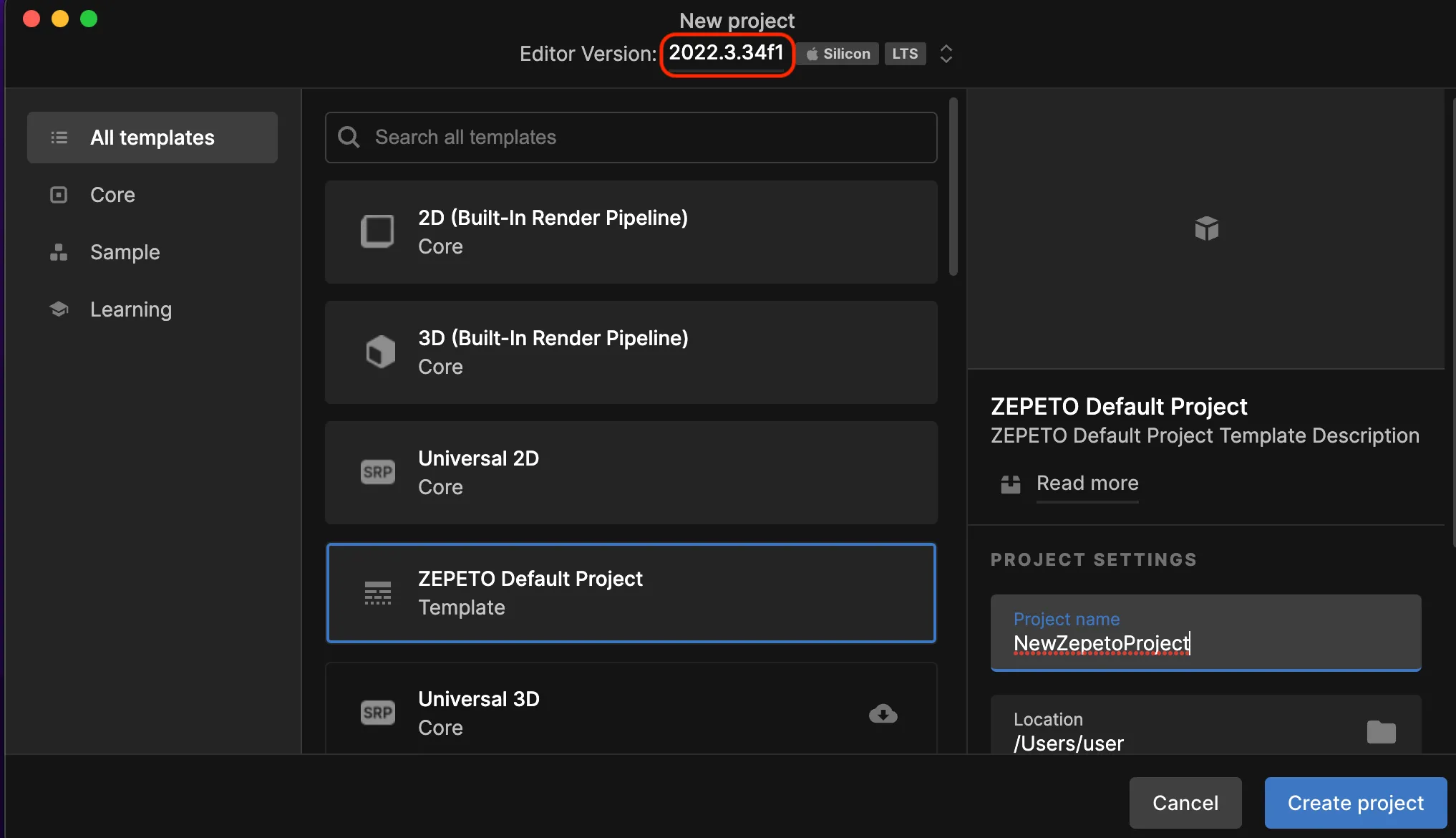
项目创建后,打开 SampleScene。
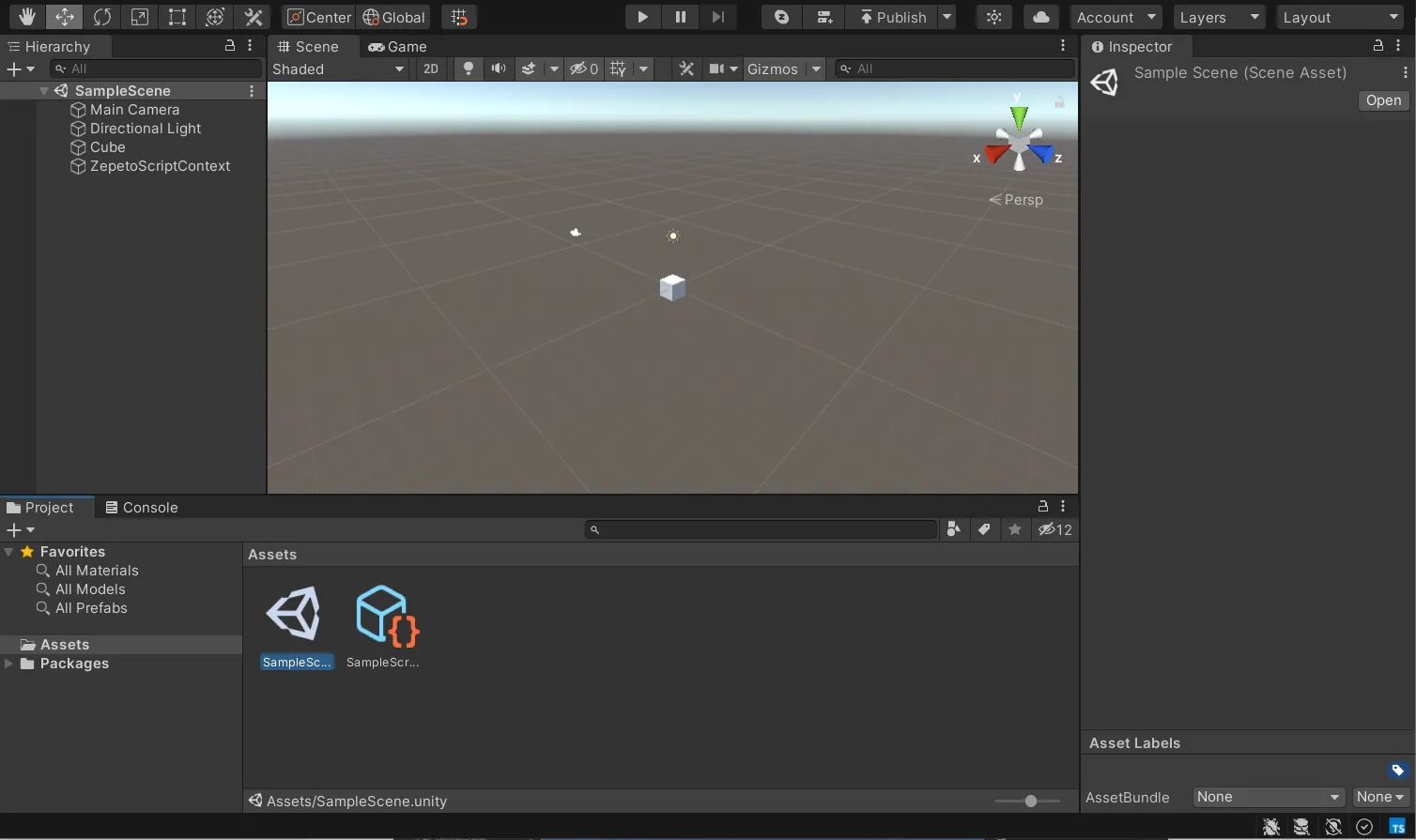
点击 Unity 编辑器顶部中央的 [▶︎(播放)] 按钮以查看默认示例操作。
验证屏幕中央的立方体是否正常旋转。
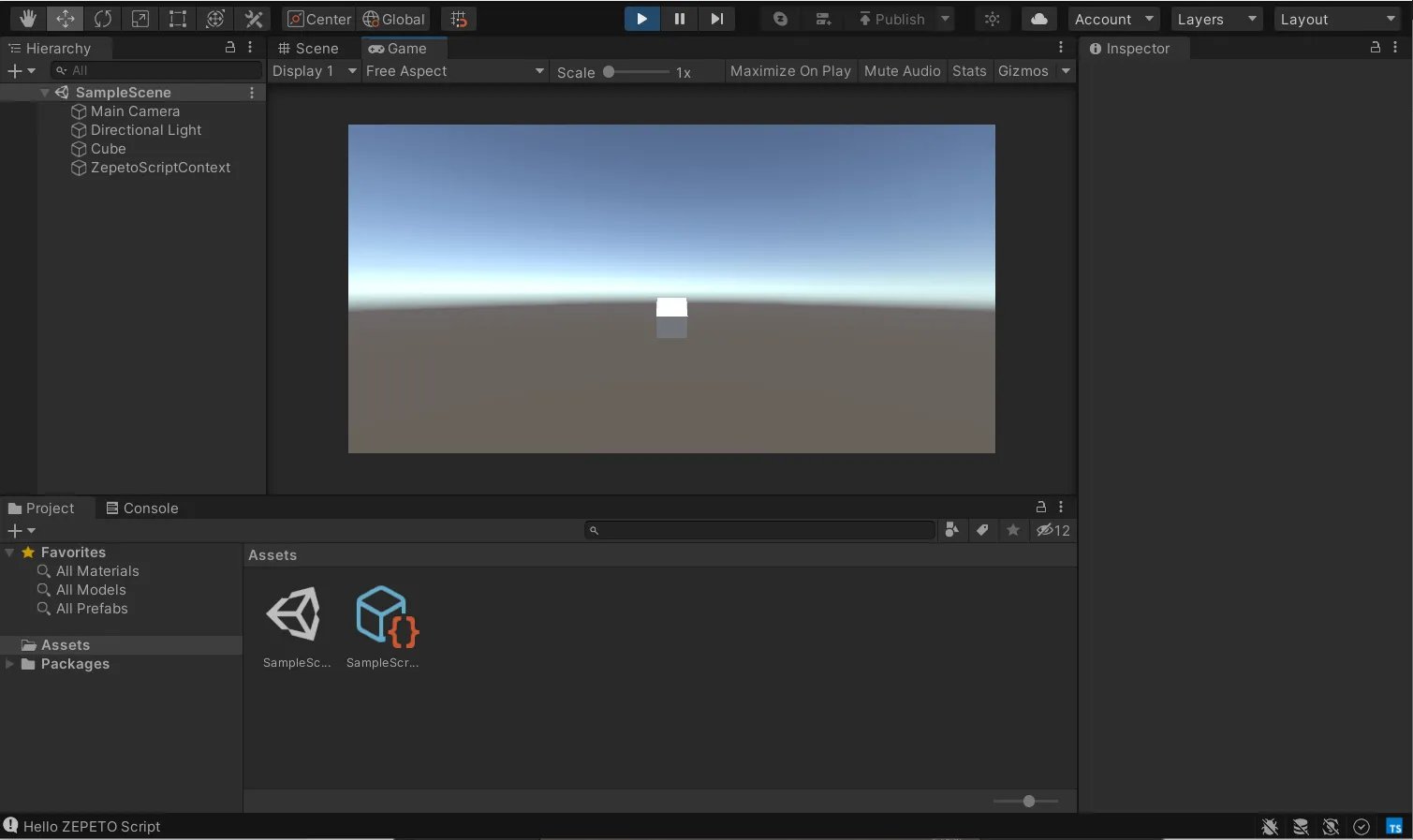
要创建一个世界,必须在世界控制台上注册基本信息,例如世界 ID。
📘 请参考以下指南。 [制作一个世界控制台]
检查工作室控制台屏幕上的世界ID。(例如:com.default.jumpworld)
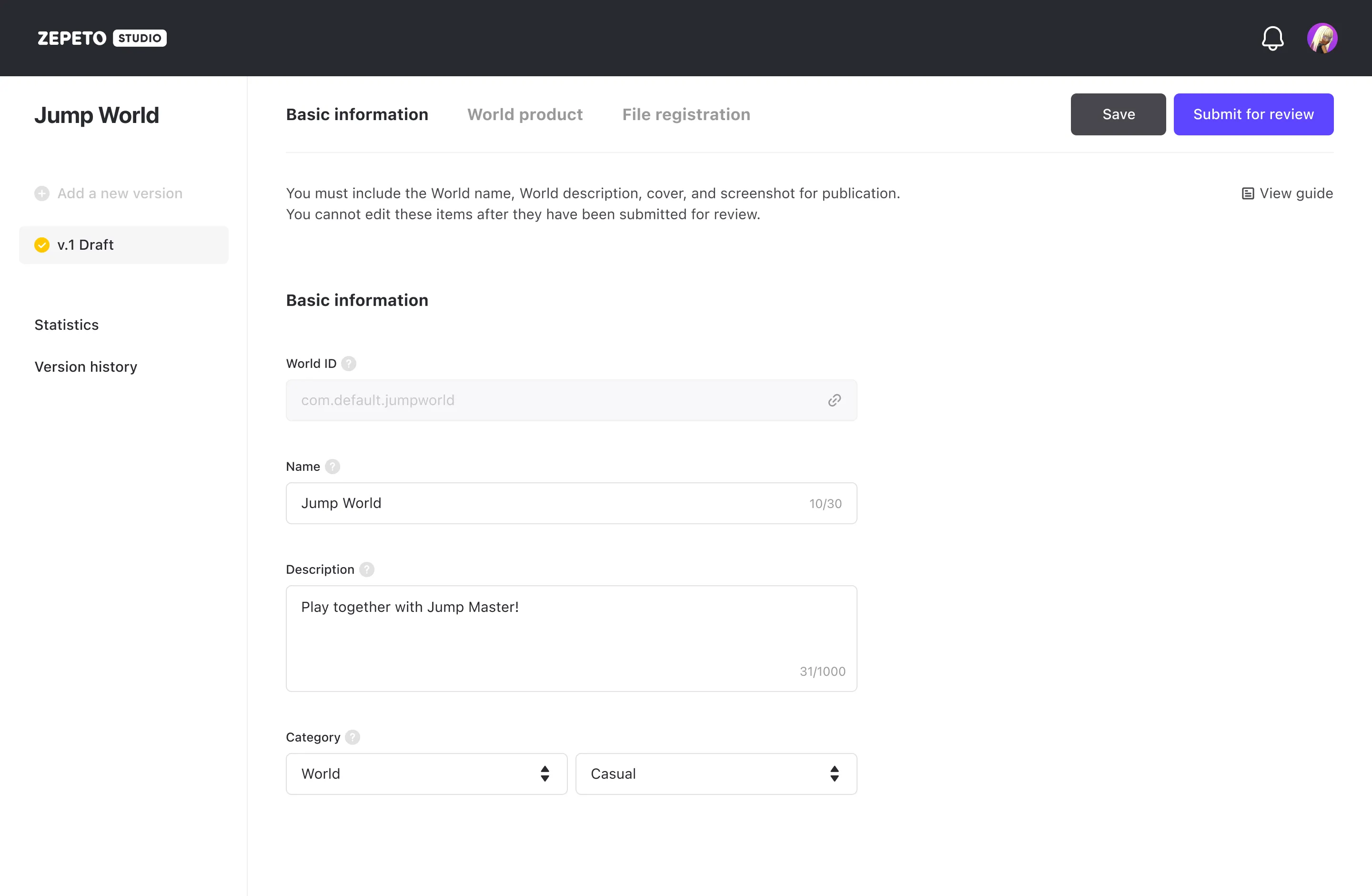
您必须登录 ZEPETO 才能使用创建世界的各种工具。在屏幕中间的菜单中,点击 [▼] 按钮以打开第二个菜单。
在子菜单中点击 [登录] 按钮。
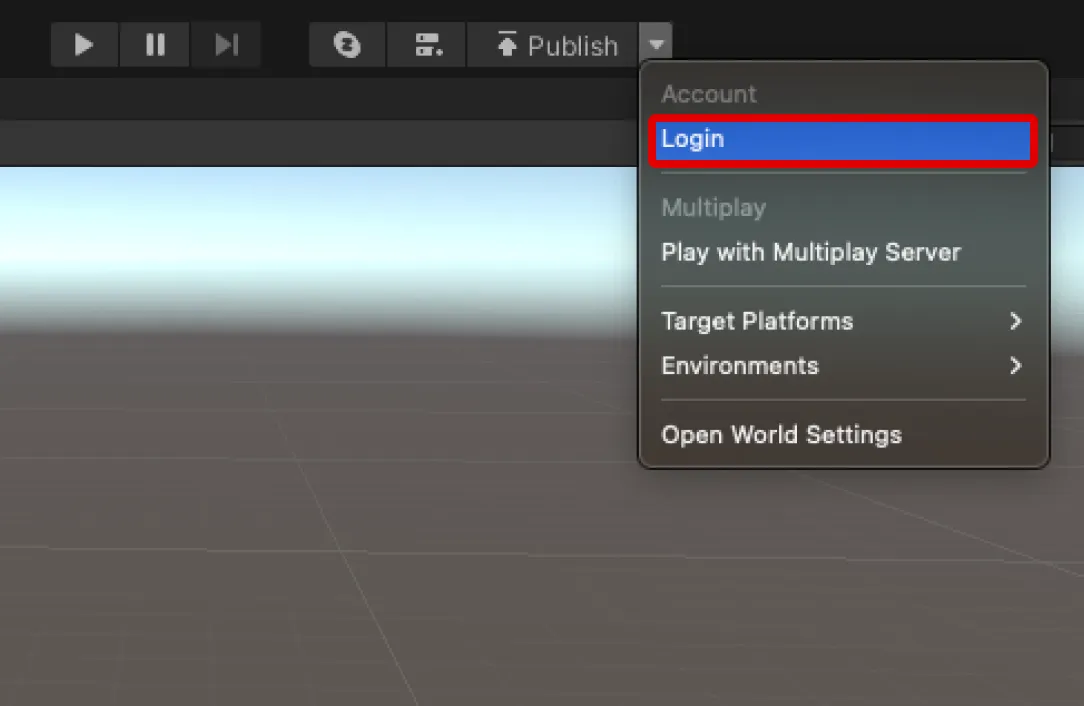
选择 [登录] 将带您到 项目设置 > ZEPETO 服务 功能,您可以在此登录 ZEPETO 服务。
有三种登录方式:
- 电子邮件:使用您的 ZEPETO 账户电子邮件或 ZEPETO ID 登录。
- 电话:使用您的 ZEPETO 账户电话号码登录。
- 二维码:打开 ZEPETO 应用并使用扫描二维码功能登录。
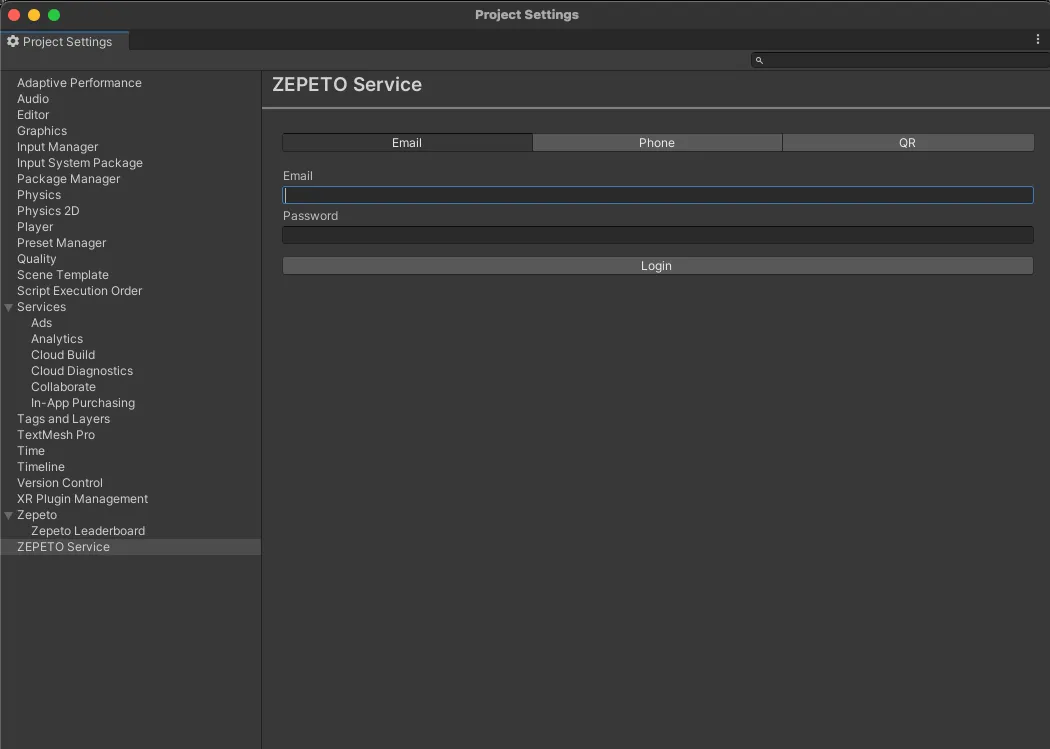
成功登录后,您可以在 ZEPETO 服务窗口查看在 ZEPETO Studio 中创建的世界名称列表。
选择世界名称并点击链接到选定世界按钮。
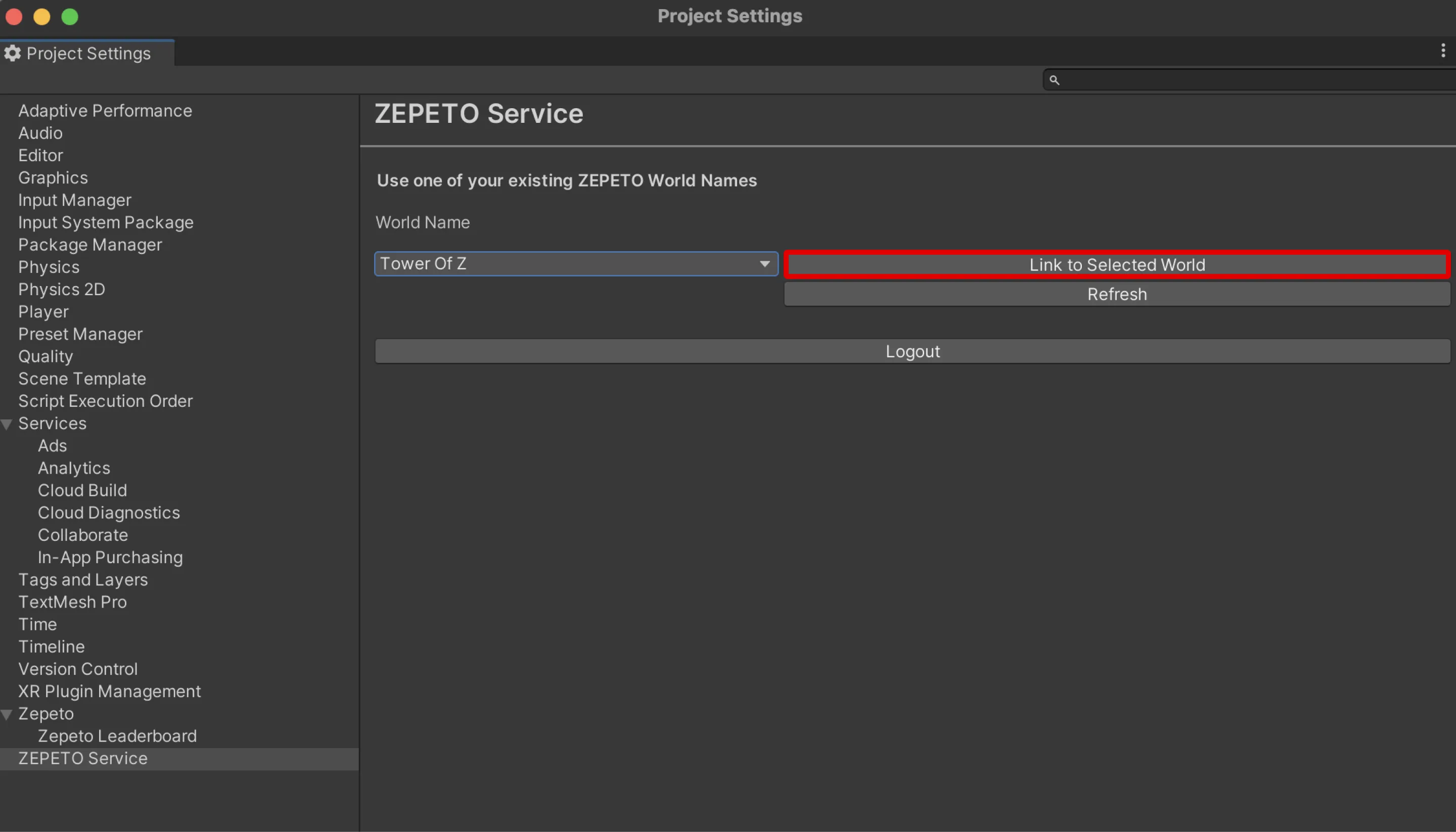
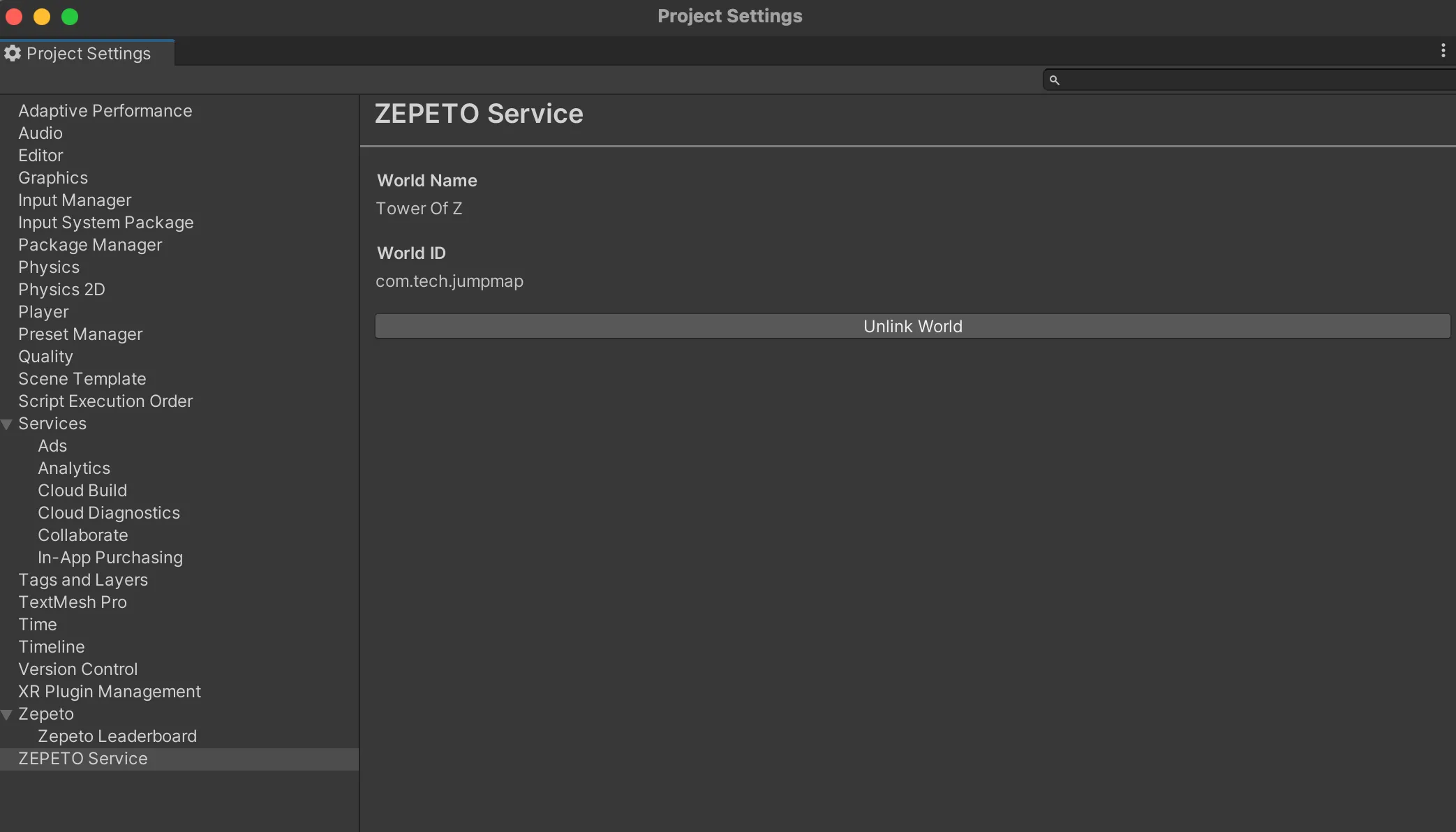
👍 提示
- 要注销,请点击 取消链接世界 > 注销。
- 一旦您登录,登录认证有效期为一个月。一个月后,您的登录认证将过期,您可能会被自动注销。
- 如果您在 1.21.14 之前的版本中登录了 Unity 编辑器,请确保更新到 1.21.14 或更高版本,然后在项目设置 > ZEPETO 服务中再次登录。
点击 Unity 项目菜单中间的 [▼] 按钮。 在弹出菜单中,点击 [打开世界设置]。
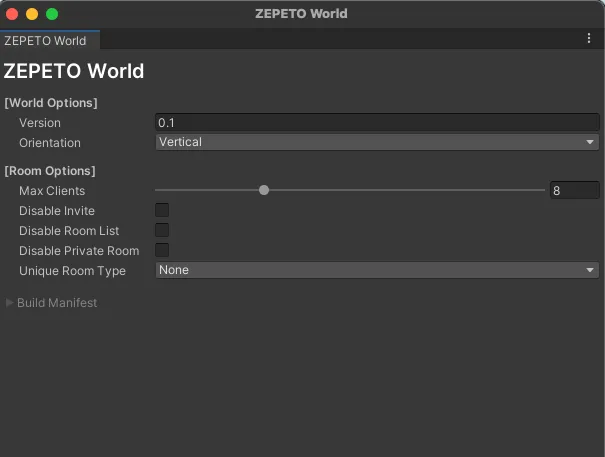
点击下图所示的[打开世界设置]以设置世界设置。
属性 | 摘要 |
|---|---|
版本 | 输入要注册的文件版本。 |
最大客户端 | 设置可以访问房间的最大人数。 |
方向 | 选择屏幕的方向。 - 垂直 - 水平 |
房间选项 | - 禁用邀请:禁用房间邀请功能。 - 禁用房间列表:禁用查看房间列表的能力。 - 禁用私人房间:禁用创建私人房间的能力。 |
👍 通过测试链接邀请 即使房间邀请功能关闭,您仍然可以通过测试链接发送邀请。
在Unity项目中,选择菜单 → 编辑 → 项目设置以打开[项目设置]窗口。
在左侧的[玩家]选项卡中,输入公司名称和产品名称,如下所示:
- 公司名称:默认
- 产品名称:jumpworld(世界的名称)
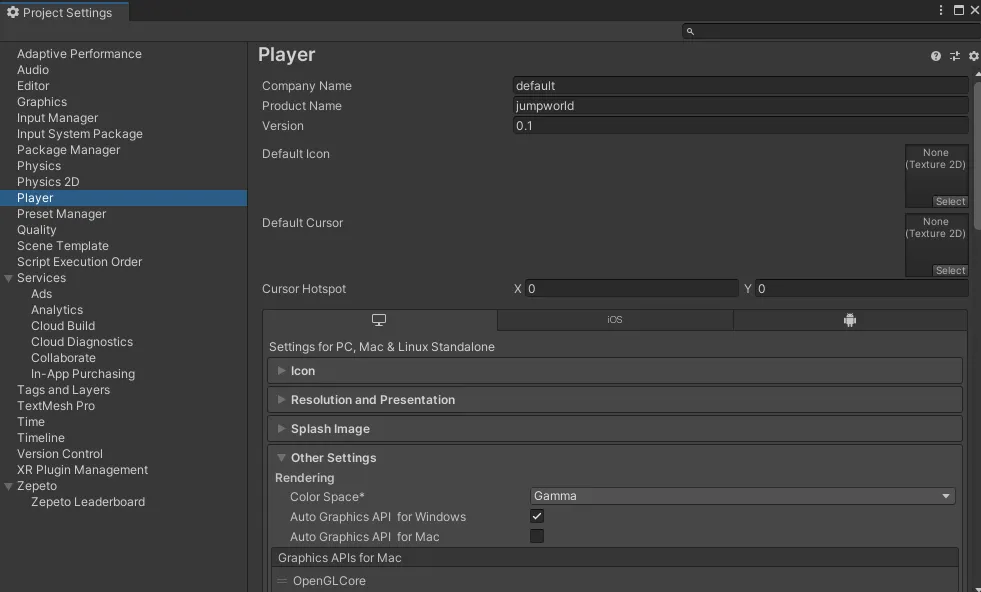
在Unity项目中,通过菜单→文件→构建设置打开设置窗口。
在[构建中的场景]中注册您世界中所需的所有场景。 场景必须按时间顺序排列(首先是开始屏幕)
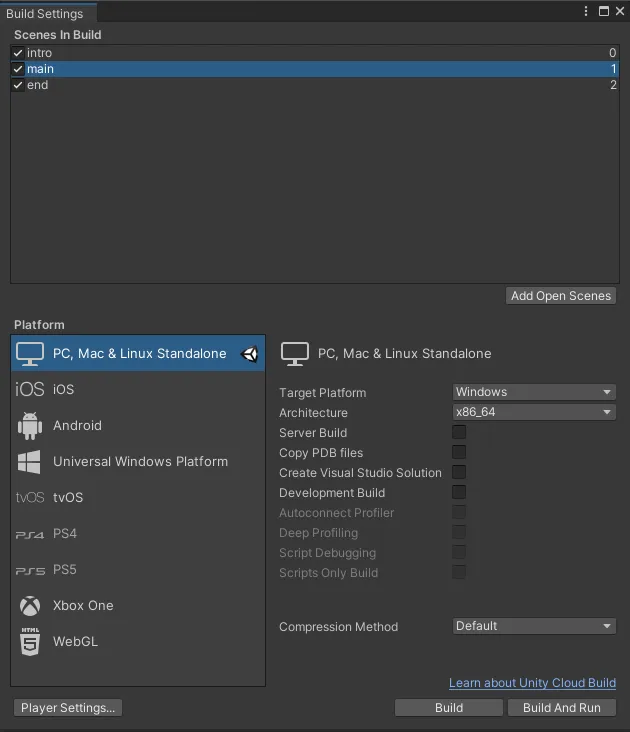
❗️ 注意 如果您不注册场景,可能在QR测试或发布时无法正确显示。

